Как управлять триггерами цепочек чат-бота
Сервис SendPulse позволяет создавать автоматизированные цепочки сообщений для чат-ботов, когда бот предоставляет информацию подписчику по заранее заданному сценарию и запускать по установленным триггерам.
Типы триггеров
Триггер – это действия подписчиков или команды, которые они присылают в сообщениях в чате.
В сервисе SendPulse есть три триггера по умолчанию:
| Приветственная серия (Welcome message) | Сообщение сразу после подписки на чат-бота. |
| Стандартный ответ (Standard reply) | Ответ на сообщение подписчика, в котором нет ключевых слов. |
| Отписка от бота (Unsubscription from the bot) | Сообщение подписчикам, если они отправляют команду /stop или /unsubscribe. |
Вы также можете создать свой кастомный триггер, который запустит цепочку по получению ключевого слова, события A360 или по действиям в Instagram. Читайте подробнее в секции «Выберите тип триггера».
Как создать новый триггер
Нажмите кнопку «Создать новый триггер» (Create a new trigger).

Выберите тип триггера
Выберите событие и введите ключевое слово, которое запустит цепочку.

Вы можете создать триггер со следующими событиям:
| Событие А360 (А360 Event) | Запускает цепочку после получения события для указанного контакта. | Укажите событие, которое должен отслеживать.
Читайте подробнее «Как запустить бота по событию А360» |
| Ключевые слова | Запускает цепочку после получения сообщения с ключевым словом от подписчика | Укажите ключевые слова* и опцию распознавания триггера («Совпадает с» или «Содержит») |
| Комментарий к публикации (Comment on your post) | Запускает цепочку после комментария к любой или выбранной публикации аккаунта Instagram. |
Выберите для каких публикаций запускать триггер — для всех или для определенной. Также вы можете задать ключевое слово*, после которого запустится цепочка. Для этого включите «Указанный текст комментария» (Specific comment text) и введите ключевое слово. Если нужно запускать цепочку по любому комментарию к публикации, активируйте опцию «Любой текст» (Any text). |
| Комментарий в прямом эфире (Comment on your live video) | Запускает цепочку после комментария зрителя во время прямого эфира в Instagram. | Введите ключевое слово*. |
*Сервис распознает отдельные слова и словосочетания как команды, к примеру: Добрый день, цена, какая, цена, сколько стоит. Максимальный размер ключевого слова – 32 символа.
Распознавание ключевых слов не зависит от регистра, то есть сервис одинаково определяет стоимость, Стоимость или СТОИМОСТЬ.
Если вы активируете опцию «Совпадает с» (Matches with) и подписчик отправит ключевое слово в предложении или сообщение будет содержать несколько ключевых слов, чат-бот ответит автоматическим уточнением.
Например, у вас триггер с ключевым словом стоимость. Подписчик отправляет сообщение Добрый день, какая стоимость? в чат-бот. Чат-бот отвечает запросом на уточнение, если вы активировали опцию «Совпадает с» (Matches with), где слово стоимость представлено в форме быстрого ответа. Подписчик выбирает интересующую его команду и запускает соответствующую цепочку сообщений.
Если вы активируете опцию «Содержит» (Contains), сразу сработает цепочка, связанная с первым указанным ключевым словом. Также доступна опция отключения отправки уточнения в настройках бота.

Выставьте повторный вызов
Повторный вызов определяет, как часто вызывается цепочка сообщений, связанная с триггером. Можно указать повторный вызов в минутах, часах или днях.
К примеру, вы создаете триггер с ключевым словом цена и повторным вызовом «5 минут». Если подписчик отправляет сообщение с ключевым словом «цена» в чат-бот, а через две минуты отправляет еще одно сообщение с той же командой, цепочка, связанная с этим триггером, запустится один раз.

Чтобы сохранить триггер, нажмите «Добавить» (Add).

Сервис не дает возможности создавать несколько триггеров с одинаковыми ключевыми словами.
Когда новый триггер добавлен, можно выбрать цепочку сообщений, который он будет запускать.
Как редактировать существующий триггер
Выберите нужный триггер на панели и нажмите «Редактировать триггер» (Edit the trigger).
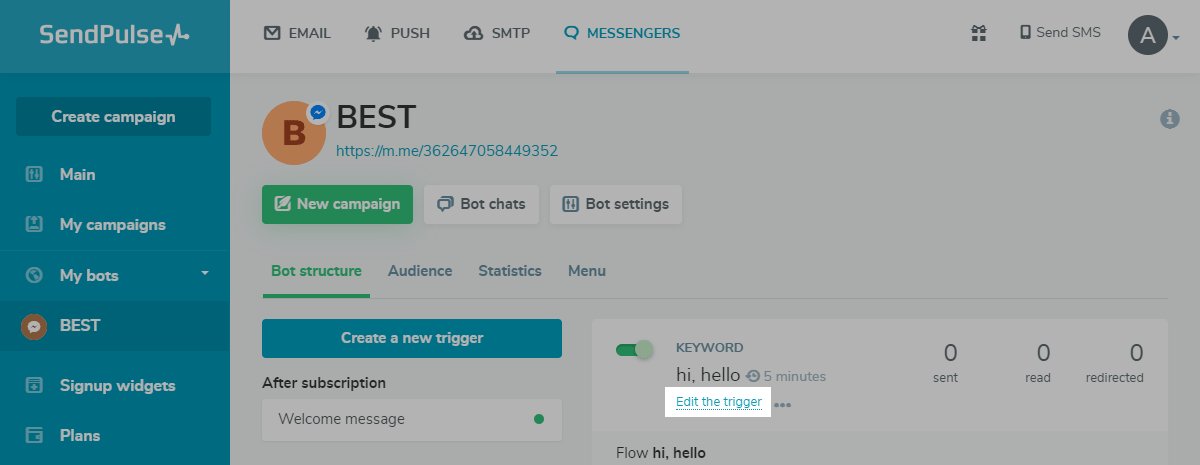
Сделайте необходимые изменения и нажмите «Сохранить» (Save).
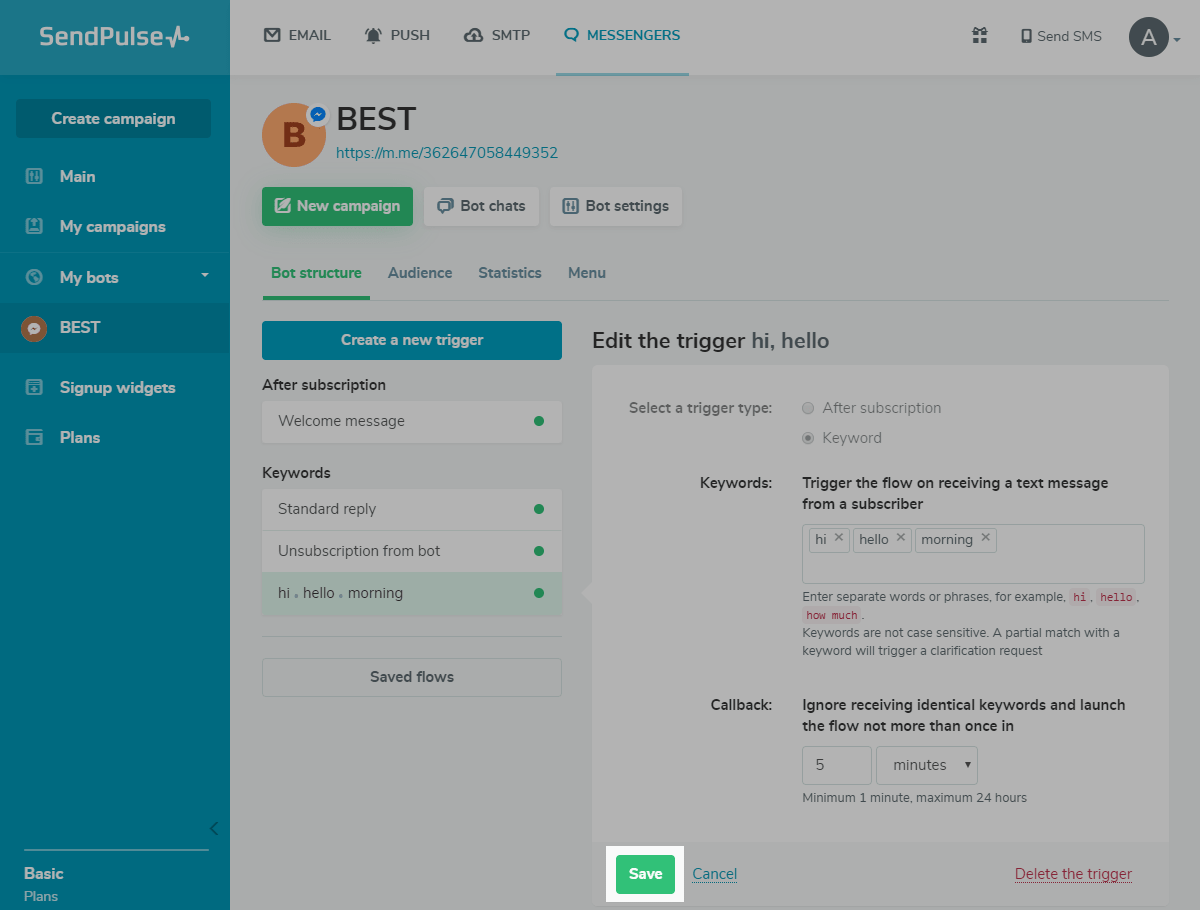
Как удалить триггер
Выберите триггер на панели, нажмите «Редактировать триггер» (Edit the trigger) > «Удалить триггер» (Delete).
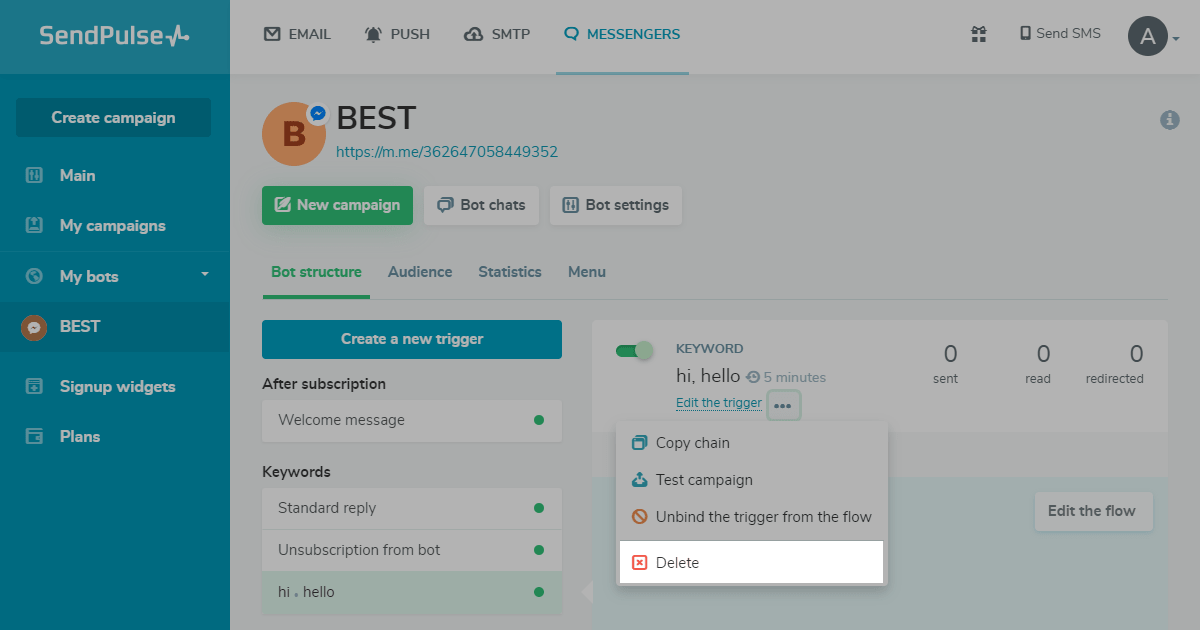
После удаления триггера, цепочку, которая была привязана к нему, можно найти в сохраненных цепочках.
Как настроить подсказки от бота
Если пользователь введет часть вашей команды, бот предложит ему ответ в виде кнопки с названием вашего триггера — после нажатия на нее запустится цепочка.
Под кнопками быстрого ответа отправится еще сообщение с индикатором ввода в виде эмодзи робота — ожидание сообщения от пользователя. Чтобы изменить этот индикатор, перейдите в настройки чат-бота во вкладку «Общие» и в поле «Индикатор подсказок бота» выберите эмодзи или добавьте текст.

Чтобы отключить подсказки, снимите галочку с опции «Показать подсказки от бота при неточном соответствии в сообщении».

Обновлено: 27.07.2023

или